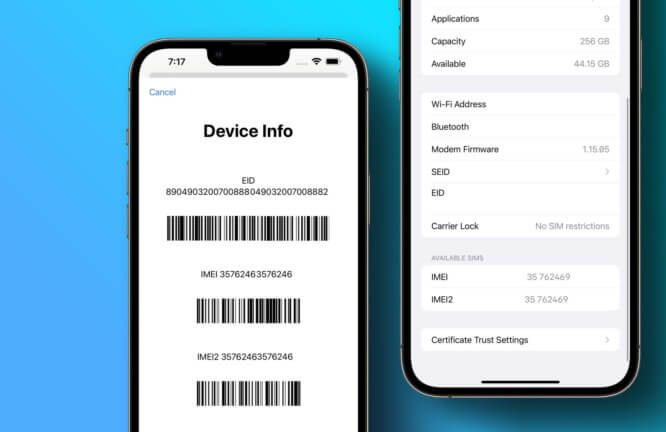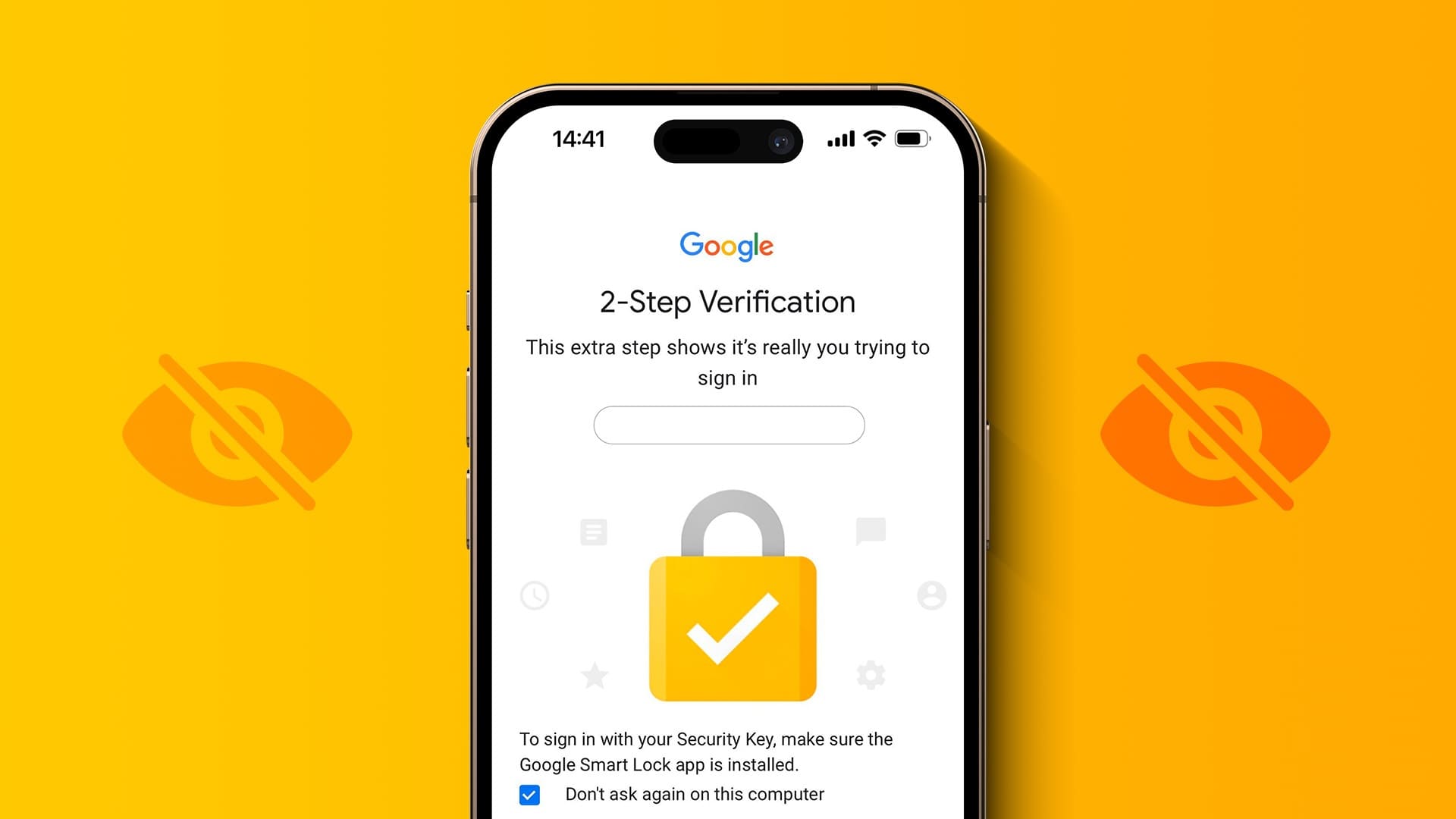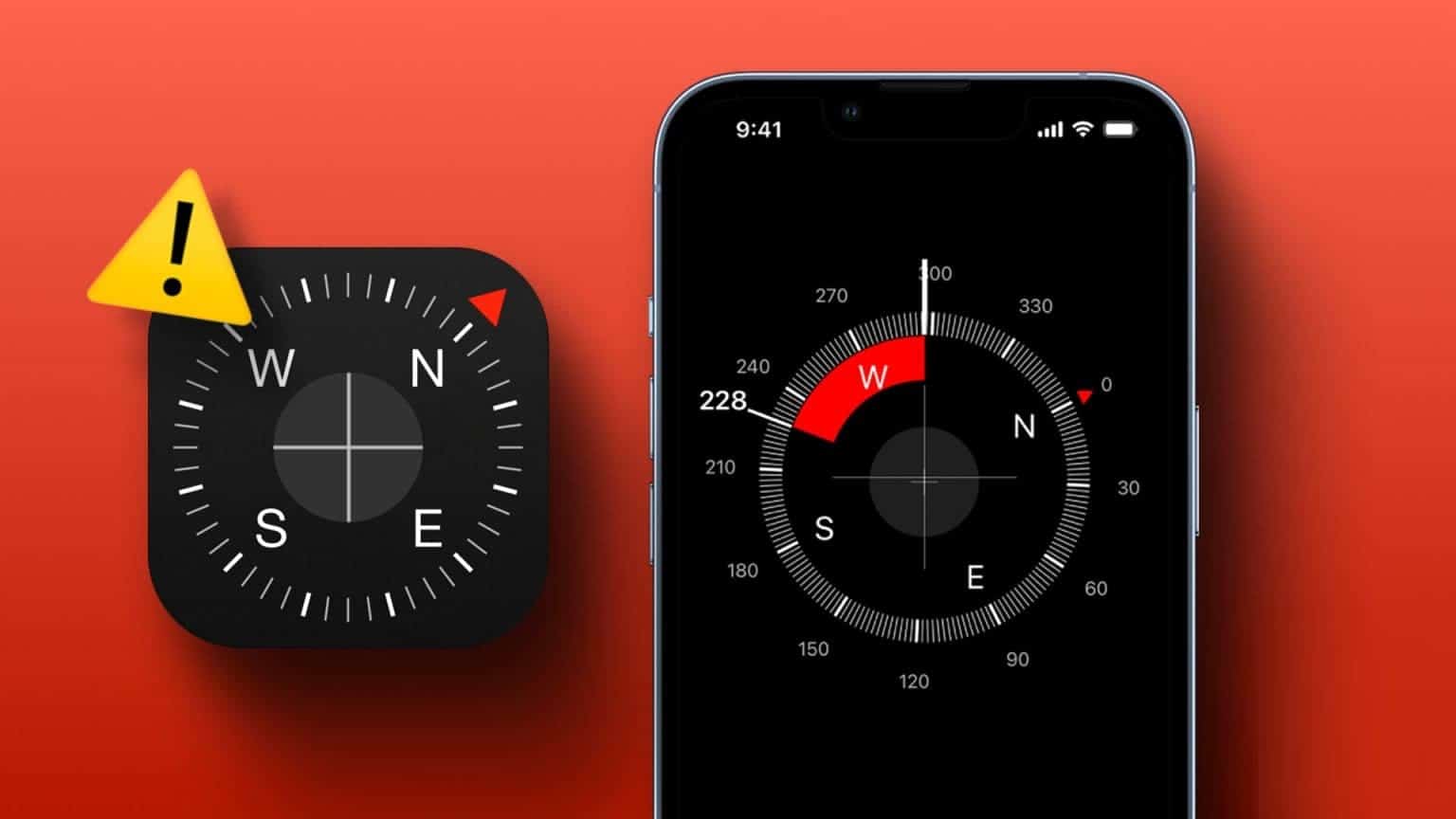Per la maggior parte degli utenti Apple, Apple Music non ha eguali. Tuttavia, può diventare un po' frustrante quando sei nel caos e la canzone continua a interrompersi. Ma perché Apple Music continua a mettere in pausa o a saltare i brani su iPhone o iPad? Abbiamo discusso di questo e di come risolverlo in questa guida.
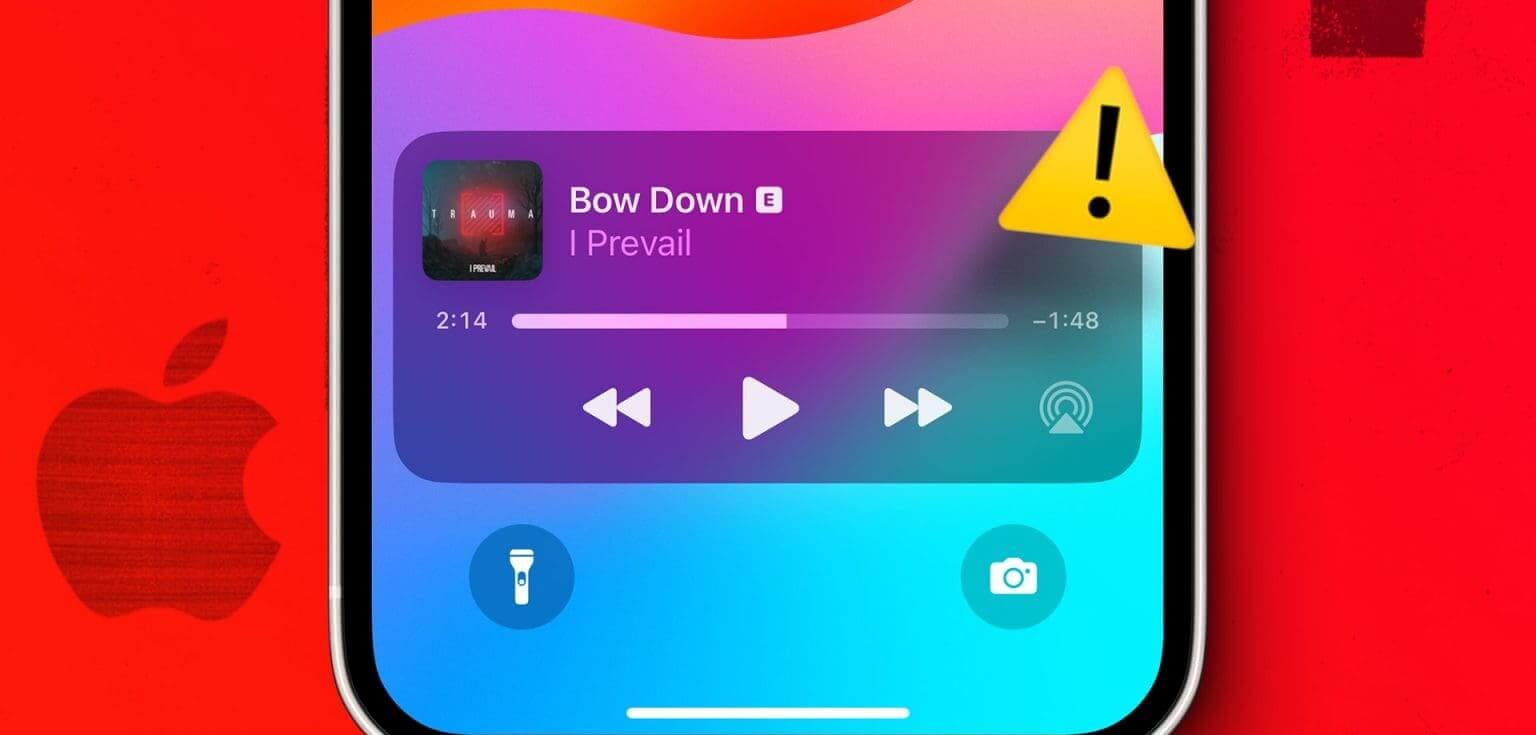
Prima di capire perché Apple Music continua a mettere in pausa o saltare la musica, ricontrolla e assicurati Pulisci gli AirPod E privo di detriti, che potrebbero causare la messa in pausa accidentale dei brani. Puoi farlo anche per i dispositivi Bluetooth con controlli di riproduzione/pausa integrati. Se il problema persiste, continua a leggere.
Perché Apple MUSIC smette di riprodurre in modo casuale?
Prima di iniziare la risoluzione dei problemi, diamo una rapida occhiata al motivo per cui Apple Music mette in pausa o salta i brani sul tuo iPhone o iPad.
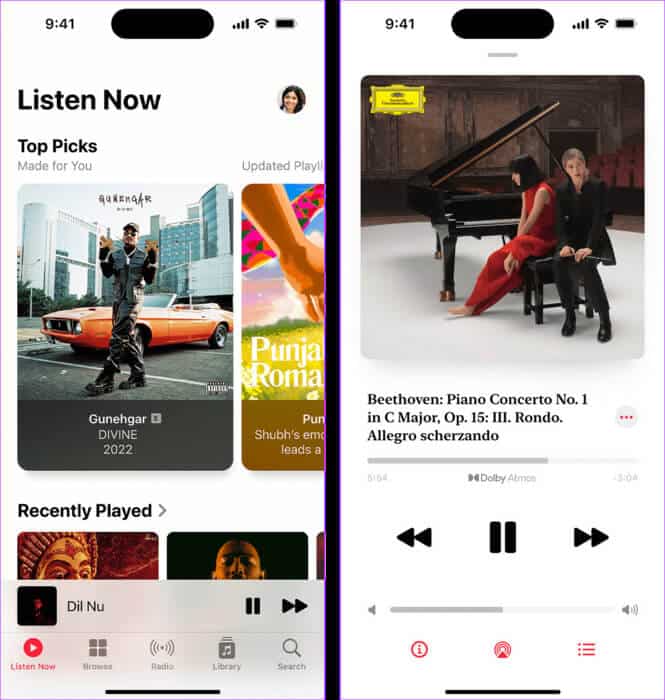
- I server Apple sono attualmente inattivi, causando problemi durante l'utilizzo dell'app Apple Music.
- I tuoi AirPod rilevano erroneamente che non sono in uso.
- Il tuo dispositivo limita Apple Music per risparmiare batteria o ridurre l'utilizzo dei dati.
- Potrebbero esserci problemi di accoppiamento Bluetooth che interferiscono con l'app Apple Music.
- Un errore nel tuo dispositivo o un problema tecnico temporaneo potrebbe causare il funzionamento irregolare dell'app Apple Music.
Sebbene sia difficile diagnosticare il problema esatto, puoi seguire i metodi di risoluzione dei problemi riportati di seguito per risolverlo comunque.
11 correzioni se Apple Music continua a mettersi in pausa o a saltare
Ora che sappiamo perché Apple Music continua a mettere in pausa o saltare i brani in modo casuale, diamo un'occhiata a 11 modi per risolvere questo problema sul tuo iPhone o iPad.
1. Controlla lo stato del sistema Apple Music
La verifica aiuta Stato del sistema per Apple Music Assicurati che il problema sia dovuto alla configurazione del tuo dispositivo e non a un arresto anomalo dell'app Apple Music. Quindi, se lo stato è arancione o rosso, c'è un problema da parte di Apple. In questo caso, attendi qualche istante prima di utilizzare nuovamente l'app Apple Music. Puoi anche controllare questa pagina per gli aggiornamenti.
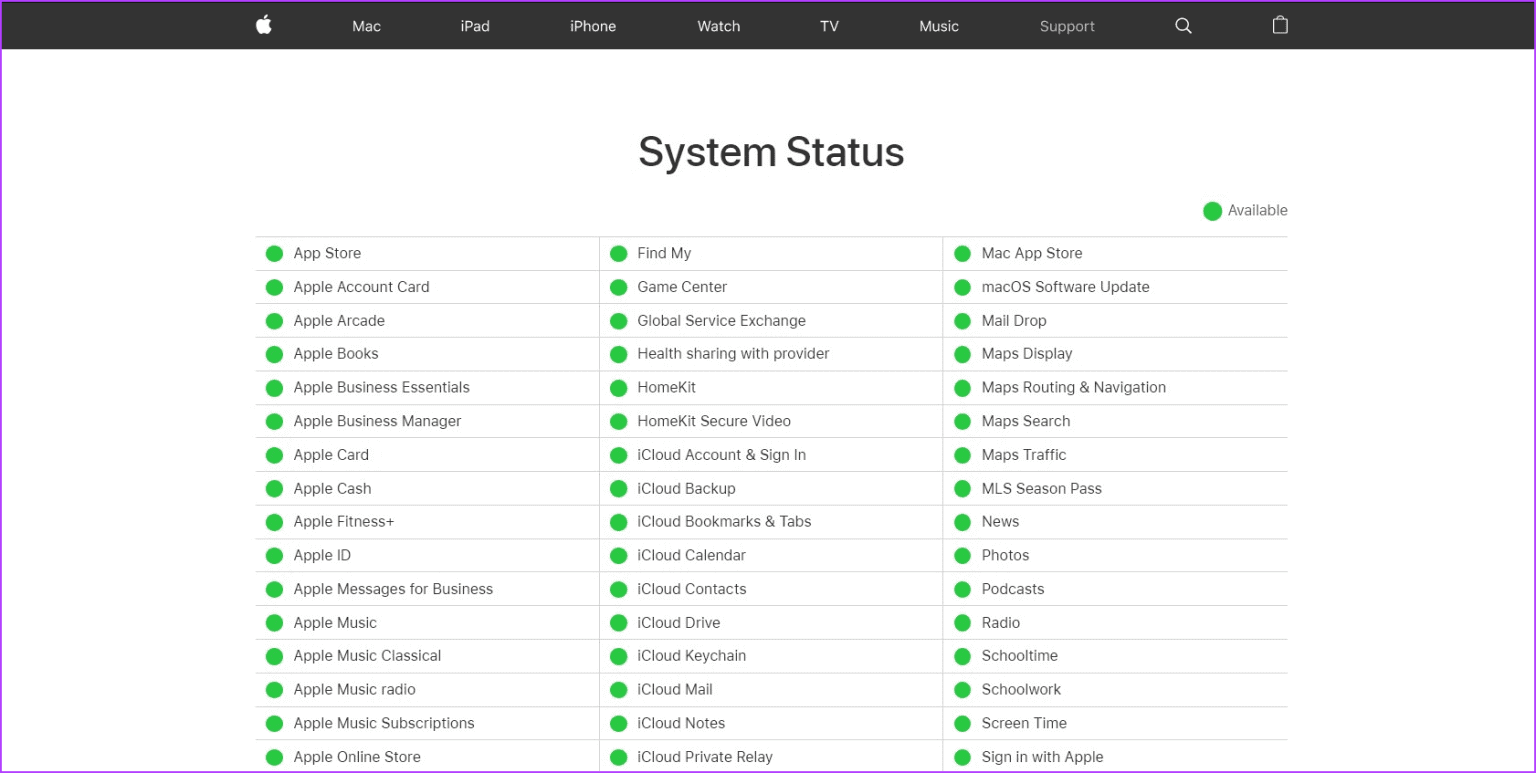
Tuttavia, se lo stato del sistema è verde, seguire i passaggi indicati di seguito.
2. Controlla la tua connessione Internet
Per ottenere un'esperienza fluida su Apple Music è necessaria una connessione di rete stabile. Quindi, se la tua connessione Internet presenta qualche intoppo, inizia conEsegui un test di velocità. Se le velocità sono inferiori al previsto, FPassare al 5GSe disponibile. In caso contrario, prova a passare al Wi-Fi e ricontrolla. Se la velocità della rete è sufficiente, passare al metodo successivo.
3. Disattiva il rilevamento automatico dell'orecchio
Se usi i tuoi AirPods per ascoltare Apple Music, la funzione di rilevamento automatico dell'orecchio potrebbe causare l'interruzione della musica perché i tuoi AirPods hanno rilevato erroneamente che li hai tolti dall'orecchio. Pertanto, puoi disattivare la funzione di rilevamento automatico dell'orecchio sul tuo dispositivo Apple e vedere se il problema persiste.
Segui questi passaggi per farlo.
Passo 1: Apri un'app impostazioni جهازك.
Passo 2: Qui, clicca su Bluetooth.
Passaggio 3: Ora fai clic sull'icona l'informazione Accanto ai tuoi AirPods.
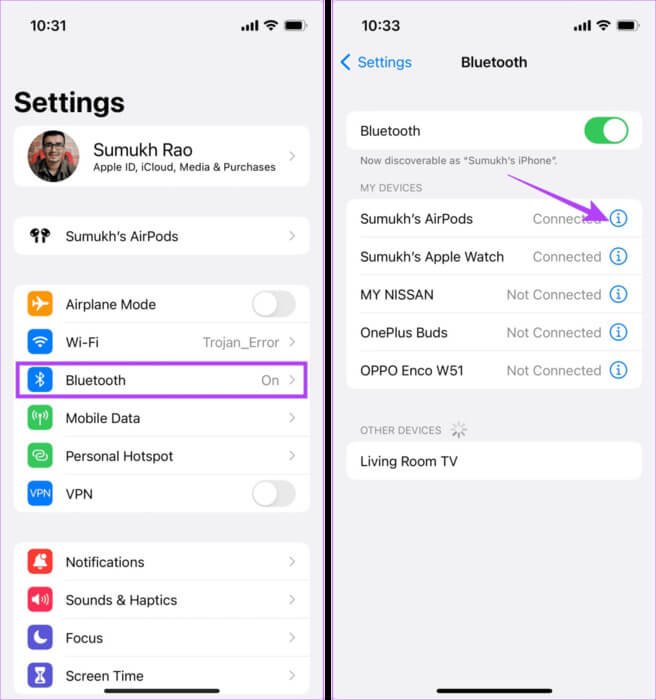
Passo 4: Spegnere l'interruttore a levetta “Rilevamento automatico dell'orecchio”.
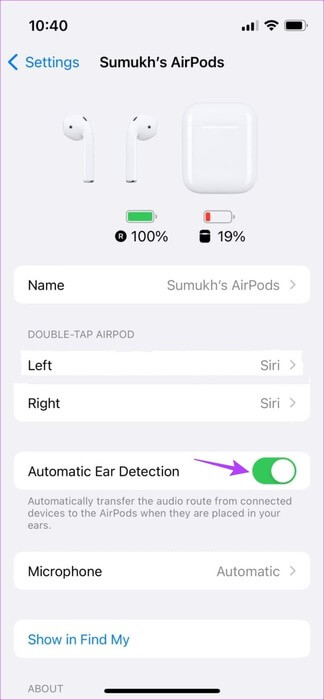
Ciò disattiverà il rilevamento automatico dell'orecchio per gli AirPod collegati.
4. Riavvia il tuo dispositivo
Puoi cancellare i file temporanei e forzare il riavvio di tutte le funzioni del dispositivo forzando lo spegnimento e il riavvio del tuo iPhone o iPad. Questo può anche aiutare a risolvere i problemi di Apple Music che si interrompe in modo casuale. Ecco come farlo.
Passo 1: A seconda del modello del tuo dispositivo, procedi nel seguente modo:
- Per iPhone SE 5a generazione, 5s, 5c e XNUMX: Premi a lungo il pulsante in alto.
- Per iPhone SE 7a generazione e successive, 8 e XNUMX: Premi a lungo il pulsante laterale.
- Per iPhone Tieni premuti contemporaneamente il pulsante di accensione e qualsiasi pulsante del volume.
- Per iPad senza pulsante Home: Tieni premuti contemporaneamente il pulsante di accensione e qualsiasi pulsante del volume.
- Per iPad con un pulsante Home: Tieni premuto il pulsante di accensione.
Passo 2: Ora trascina il cursore fino alla fine.
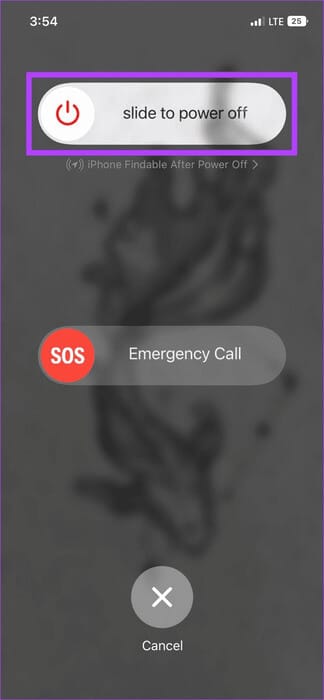
Una volta spento lo schermo, premere a lungo il pulsante di accensione. Attendi finché non viene visualizzato il logo Apple. Quindi apri l'app Apple Music e controlla di nuovo.
5. Disattiva la modalità dati in esaurimento
Come suggerisce il nome, quando abilitata, la modalità dati ridotti garantisce che il tuo dispositivo utilizzi meno dati del solito. Sebbene ciò possa essere utile se utilizzi una connessione a consumo, può far sì che alcune app online, come Apple Music, funzionino in modo intermittente. Questo potrebbe anche essere il motivo per cui Apple Music si ferma a intervalli di tempo casuali.
In questo caso, alzati Disattiva la modalità dati Se il tuo Wi-Fi o i dati mobili sono bassi, controlla di nuovo.
6. Disattiva la modalità di risparmio energetico
Come la modalità dati ridotti, la modalità risparmio energetico aiuta a preservare la durata della batteria limitando alcune funzionalità e funzioni dell'app. Ciò può anche causare la limitazione dell'app Apple Music da parte del tuo dispositivo, provocandone la messa in pausa casuale. In questo caso, disabilita la modalità di risparmio energetico sul tuo dispositivo. Ecco come.
Passo 1: Aperto impostazioni واضغط ج la batteria.
Passo 2: Spegnere l'interruttore a levetta "Modalità a basso consumo".
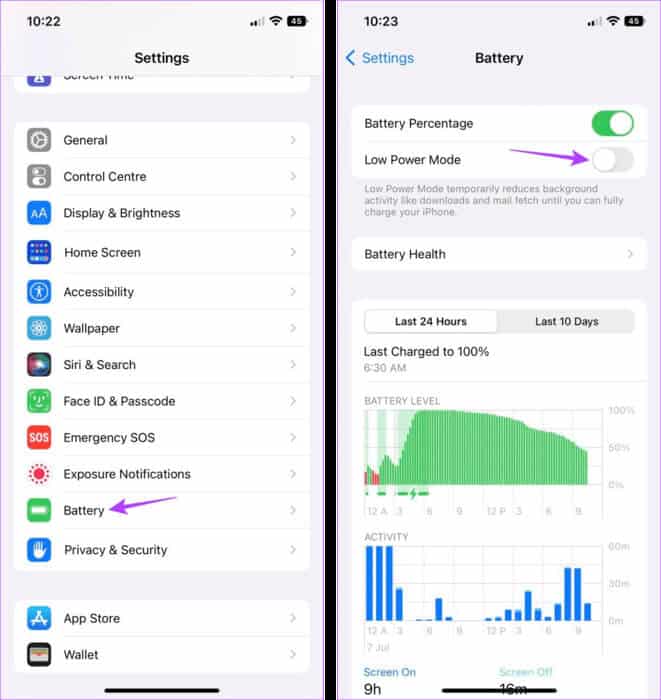
Ciò disattiverà la modalità di risparmio energetico sul tuo dispositivo. Tuttavia, una volta eseguita questa operazione, potresti notare un consumo della batteria più elevato del normale.
7. Forza la chiusura e riavvia Apple Music
La chiusura forzata delle app in background chiude anche la funzionalità delle app per tali app. Quindi si riavvia una volta riavviata l'applicazione. Questo può aiutare a risolvere eventuali problemi temporanei delle app e problemi come Apple Music che salta casualmente i brani. Ecco come farlo.
Passo 1: Scorri verso l'alto dalla parte inferiore dello schermo. Oppure premi due volte il pulsante ACasa, se disponibile.
Passo 2: Successivamente, scorri verso l'alto e cancella tutte le app in background, incluse Apple Music, dal tuo schermo.
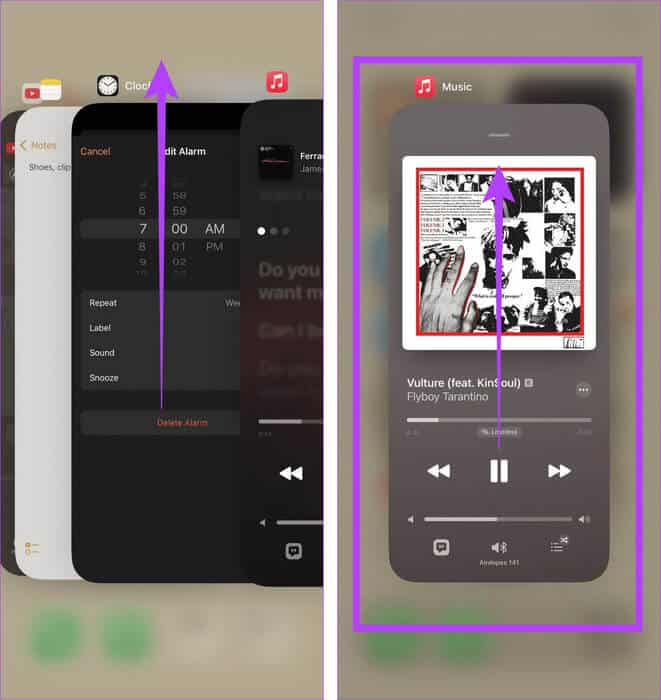
Quindi tocca nuovamente l'icona dell'app Apple Music per riavviare l'app. Ora prova a eseguire qualcosa e vedi se il problema è stato risolto.
8. Disaccoppia e ripara il dispositivo Bluetooth
Se utilizzi un dispositivo Bluetooth durante l'ascolto di Apple Music, i problemi di connessione durante l'abbinamento del dispositivo potrebbero causare la pausa o la riproduzione di Apple Music come desiderato. Per risolvere questo problema, puoi disaccoppiare e riparare il tuo dispositivo Bluetooth dal tuo iPhone o iPad. Ecco come farlo.
Passo 1: Aperto impostazioni واضغط ج Bluetooth.
Passo 2: Da questo menu, toccare Dispositivo correlato.
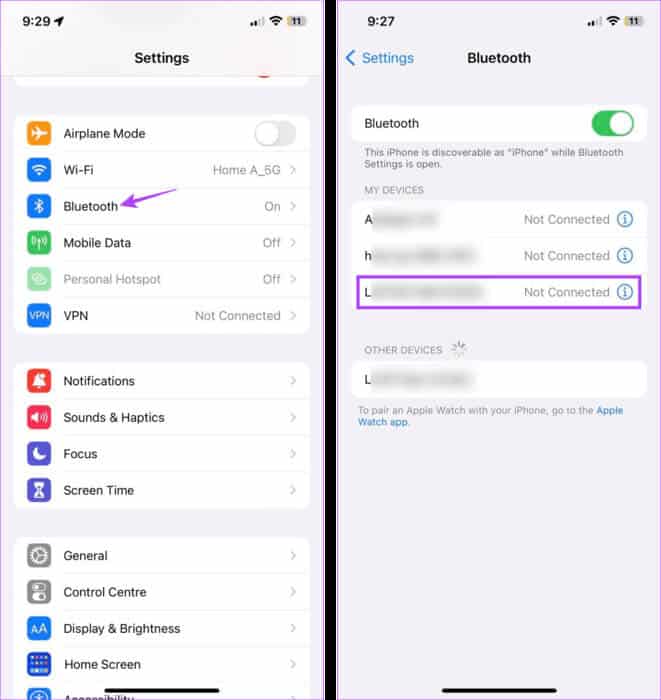
Passaggio 3: ثم اضغط 中 Ho dimenticato questo dispositivo.
Passo 4: Clicca su Ho dimenticato il dispositivo Per conferma.
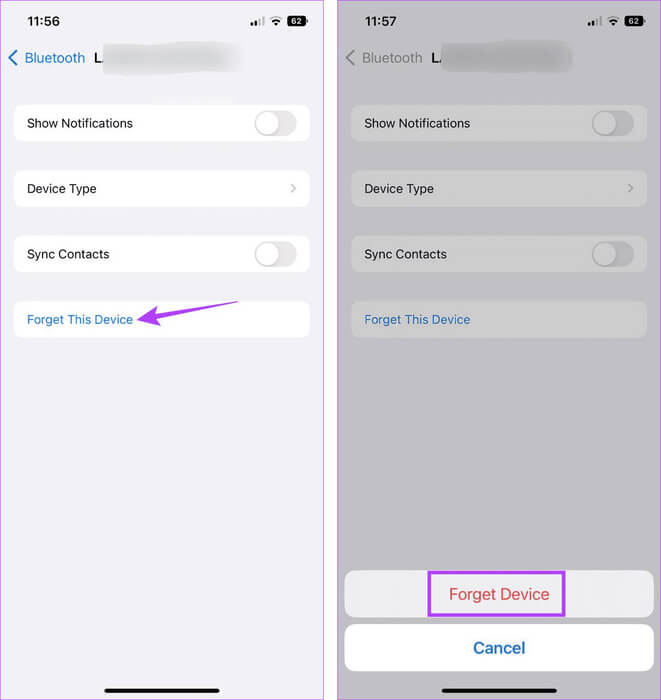
Una volta annullato l'abbinamento del dispositivo Bluetooth, riavvia i servizi Bluetooth sul dispositivo.
Passo 5: vai al impostazioni واضغط ج Bluetooth.
Passaggio 6: falloDisattiva l'interruttore Bluetooth.
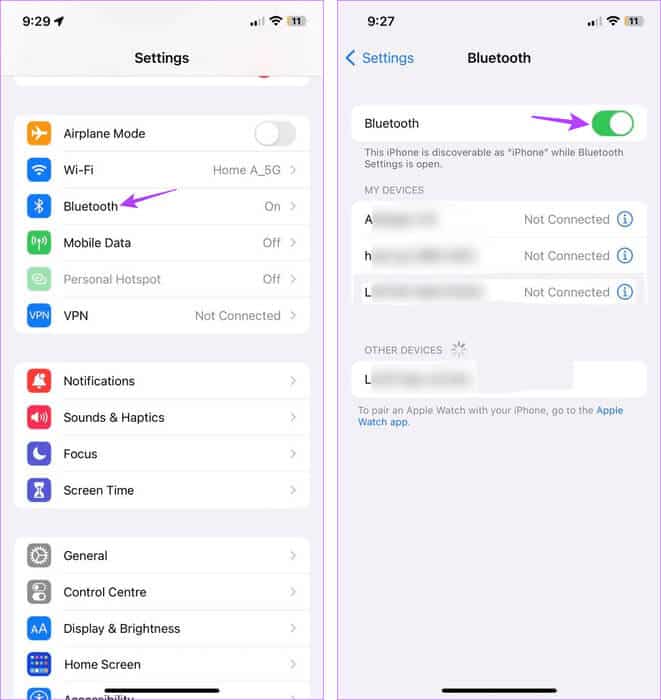
Quindi attendere qualche istante prima di riaccendere l'interruttore.
Passo 7: Ora scorri l'elenco Dispositivi disponibili Fai clic sul dispositivo a cui desideri connetterti.
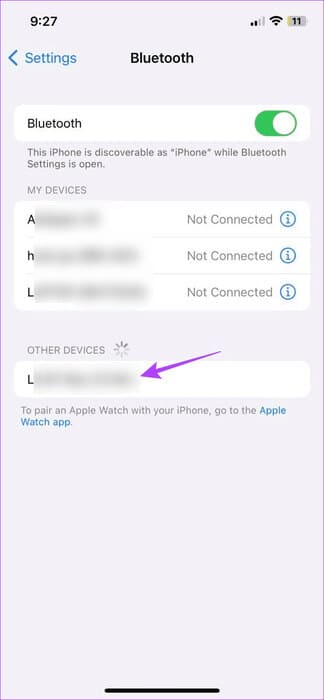
Aspetta finché non è finito Accoppiamento del dispositivo Bluetooth. Successivamente, apri l'app Apple Music e prova a riprodurre un brano per controllarlo.
9. Verificare l'aggiornamento del software
Aggiornare il tuo iPhone o iPad è un buon modo per assicurarti di non perdere un aggiornamento di sicurezza o una correzione di bug. Ciò significa che se il tuo dispositivo è in attesa di un aggiornamento software, potrebbe essere il momento di fare il grande passo e installarlo. Questo può anche aiutare a introdurre nuove funzionalità e risolvere eventuali problemi con l'app come Apple Music che continua a essere in pausa. Ecco come farlo.
Passo 1: Aperto impostazioni واضغط ج Anno.
Passo 2: Clicca su aggiornare il software.
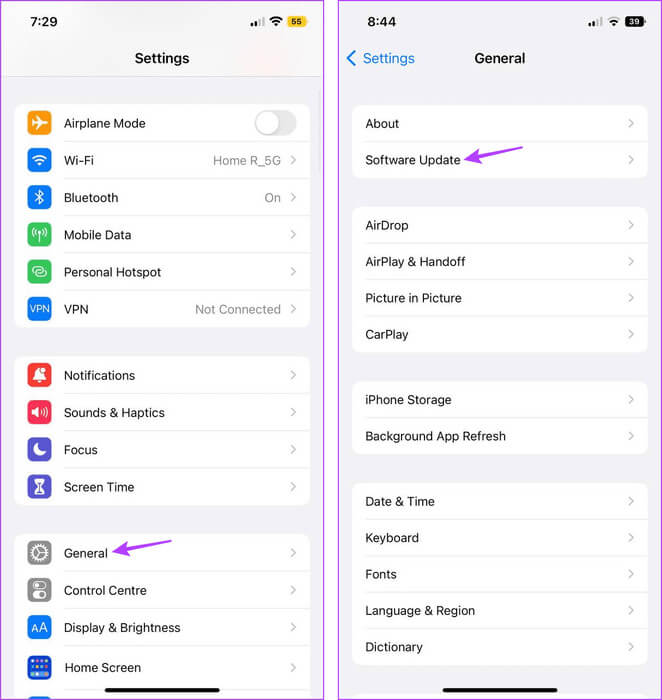
Ora scarica e installa l'aggiornamento se disponibile. Successivamente, una volta terminato il riavvio del dispositivo, apri l'app Apple Music e controlla se il problema è stato risolto. In caso contrario, vai al metodo successivo.
10. Disinstalla e reinstalla Apple Music
La disinstallazione dell'app Apple Music eliminerà tutti i dati e le impostazioni dell'app. Una volta terminato, reinstallare una nuova copia dell'applicazione. Questo può aiutarti a risolvere la maggior parte dei problemi relativi alle app sul tuo dispositivo. Segui questi passaggi per farlo.
Passo 1: Premi a lungo su un'applicazione Apple Music.
Passo 2: ثم اضغط 中 rimuovere l'app.
Passaggio 3: Fare clic su Elimina applicazione. Se richiesto, tocca "eliminare" Per conferma.
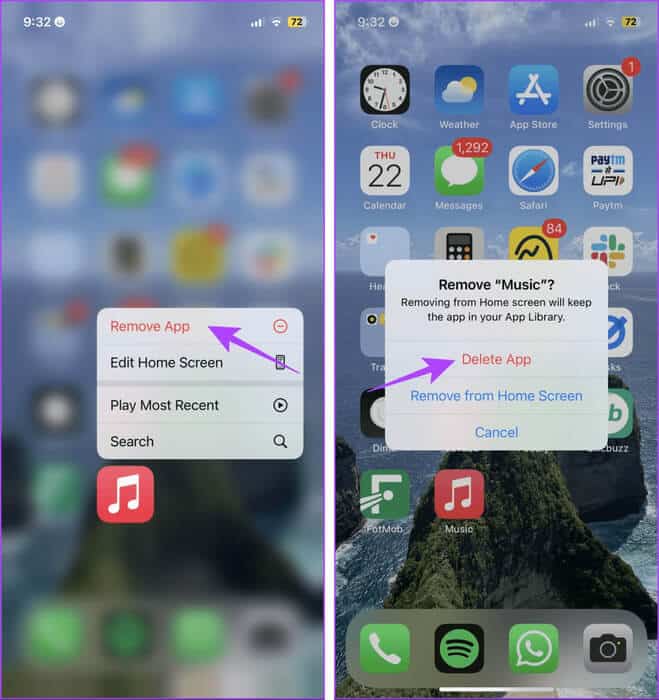
Passo 4: Dopo aver disinstallato l'app Apple Music, vai a App Store E reinstallare l'applicazione. Ora controlla e vedi se il problema è stato risolto.
11. Ripristina tutte le impostazioni sul tuo dispositivo
Sebbene ripristinare il tuo iPhone o iPad possa sembrare scoraggiante, è un modo relativamente semplice e veloce per rimuovere eventuali impostazioni o app indesiderate che causano la pausa o il salto dei brani di Apple Music durante l'ascolto della musica.
Tuttavia, dovresti Esegui il backup dei dati del tuo iPhone Oppure il tuo iPad prima di continuare, poiché un ripristino cancellerà tutto. Una volta terminato, seguire i seguenti passaggi.
Suggerimento: consulta il nostro articolo per scoprire cosa succede quando... Ripristina il tuo iPhone.
Passo 1: Apri l'app Impostazioni e tocca Anno.
Passo 2: Scorri verso il basso e tocca "Sposta o ripristina iPhone".
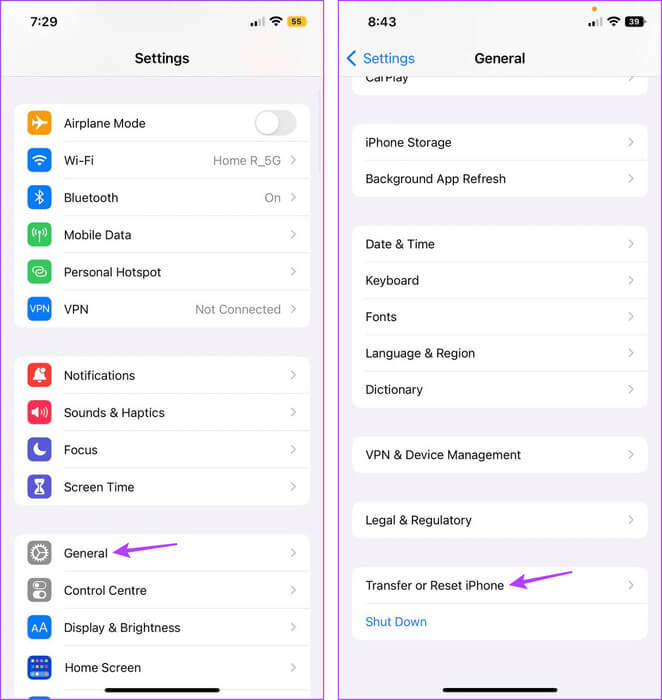
Passaggio 3: Clicca su Ripristina.
Passo 4: ثم اضغط 中 "Resettare tutte le impostazioni."
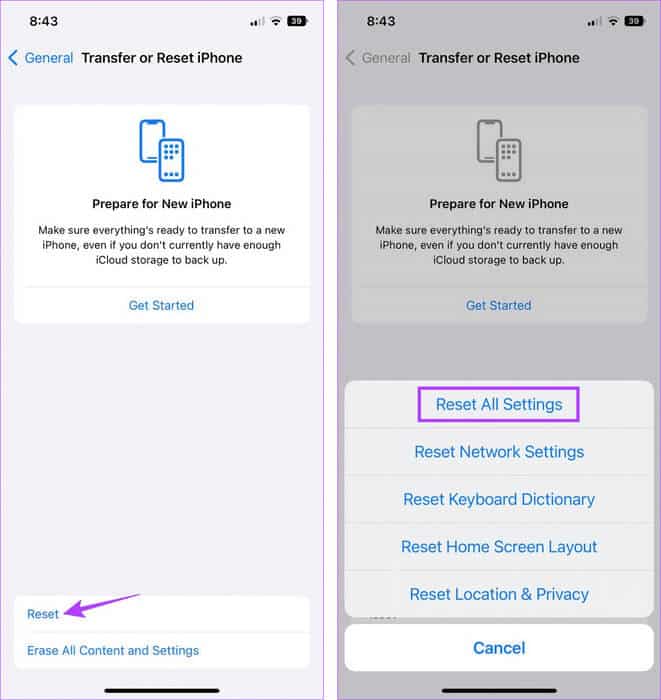
Ora segui le istruzioni visualizzate sullo schermo per completare il ripristino del tuo iPhone o iPad. Una volta terminato, apri l'app Apple Music e riproduci qualsiasi brano per verificare se il problema è stato risolto.
Riproduci la musica senza interruzioni
Ci auguriamo che questo articolo ti abbia aiutato a rispondere alla domanda sul perché Apple Music continua a mettere in pausa o saltare i brani e a risolvere il problema sul tuo iPhone o iPad. Inoltre, se viaggi spesso, soprattutto in un'area nota per problemi di rete, prendi in considerazione Scarica brani su Apple Music per l'ascolto offline.